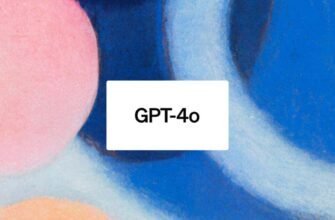Το MDM, που σημαίνει Διαχείριση φορητών συσκευών, είναι ένα σύνολο εργαλείων που χρησιμοποιούν οι εταιρείες για να κάνουν πολλά πράγματα από απόσταση. Για παράδειγμα, επιτρέπει στους διαχειριστές IT να διαχειρίζονται τη συσκευή σας, να την παρακολουθούν και να περιορίζουν πολλές δραστηριότητες. Αλλά αν δεν θέλετε κάποιος άλλος να ελέγχει το iPhone σας, θα πρέπει να το ξέρετε πώς να παρακάμψετε το MDM.
Επομένως, εάν θέλετε να αφαιρέσετε το τηλεχειριστήριο iPhone/iPad, πρέπει να χρησιμοποιήσετε το εργαλείο παράκαμψης MDM. Τα δωρεάν εργαλεία παράκαμψης MDM είναι εύκολο να βρεθούν, αλλά δεν λειτουργούν όλα. Τουλάχιστον, μεταξύ των έξι εργαλείων και μεθόδων που δοκιμάσαμε, μόνο τέσσερα λειτούργησαν.
Μεταξύ αυτών των τεσσάρων, μόνο ένας Εργαλείο αφαίρεσης MDM από iPad ή iPhone ήταν εύκολο στη χρήση. Θέλετε να μάθετε ποια; Θα εξετάσουμε καθεμία από τις τέσσερις αποτελεσματικές μεθόδους για να σας δώσουμε μια πλήρη κατανόηση της διαδικασίας παράκαμψης και ποια εργαλεία να χρησιμοποιήσετε. Επομένως, συνεχίστε να διαβάζετε εάν θέλετε να προστατέψετε τη συσκευή σας.
Μέθοδος 1: Παράκαμψη του τηλεχειριστηρίου σε iPhone/iPad δωρεάν με σφάλμα iOS 13
Εάν δεν έχετε ενημερώσει το iPhone ή το iPad σας και εξακολουθεί να εκτελεί iOS 13, μπορείτε να χρησιμοποιήσετε το σφάλμα προς όφελός σας. Και όπως μπορείτε να μαντέψετε, αυτή η διαδικασία αφαίρεσης MDM από το iPhone ή το iPad δεν απαιτεί εργαλεία. Αλλά απαιτεί να έχετε εγκατεστημένη μια κάρτα SIM 4G στο τηλέφωνό σας.
Αφού ικανοποιήσετε αυτές τις απαιτήσεις, μπορείτε να προχωρήσετε στη διαδικασία αφαίρεσης κλειδαριάς MDM. Παρακάτω είναι τα βήματα:
Βήμα 1: Τοποθετήστε την κάρτα SIM, ενεργοποιήστε την και αφαιρέστε την
Έτσι, το πρώτο βήμα για αυτήν τη μέθοδο παράκαμψης MDM είναι να τοποθετήσετε μια κάρτα SIM 4G στο iPhone ή το iPad σας. Ενεργοποιήστε τη συσκευή και ενεργοποιήστε την κάρτα SIM. Μετά την ενεργοποίηση, πρέπει να αφαιρέσετε την κάρτα SIM από τη συσκευή.
Βήμα 2: Πραγματοποιήστε τη διαδικασία ρύθμισης του MDM και τοποθετήστε την κάρτα SIM στην οθόνη του τηλεχειριστηρίου
Αφού αφαιρέσετε την κάρτα SIM, μεταβείτε στη ρύθμιση MDM και ακολουθήστε τις οδηγίες που εμφανίζονται στην οθόνη. Σταματήστε όταν εμφανιστεί η οθόνη του τηλεχειριστηρίου και τοποθετήστε την κάρτα SIM σε αυτό το σημείο.
Βήμα 3: Επιστρέψτε στην αρχική σελίδα και επαναλάβετε τη διαδικασία
Τώρα που έχετε τοποθετήσει την κάρτα SIM, πρέπει να επιστρέψετε στην αρχική οθόνη εγκατάστασης. Συνεχίστε μέχρι να δείτε την οθόνη του τηλεχειριστηρίου και μετά επιστρέψτε ξανά στην αρχική σελίδα εγκατάστασης. Αφού επαναλάβετε αυτό το βήμα, το κλείδωμα MDM θα αφαιρεθεί από το iPhone ή το iPad σας.
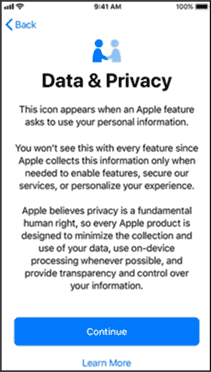
Σημείωση
Αν και αυτή η διαδικασία αφαίρεσης του iPhone MDM δεν απαιτεί εργαλεία, η συσκευή σας Apple πρέπει να είναι σε iOS 13. Αυτό το σφάλμα έχει διορθωθεί από την Apple σε πρόσφατες εκδόσεις iOS. Επομένως, αυτή η μέθοδος δεν θα λειτουργήσει εάν η συσκευή δεν ενημερωθεί.
Μέθοδος 2: Ο ευκολότερος τρόπος για να παρακάμψετε το MDM σε iPhone/iPad είναι η υποστήριξη iOS 17
Από τις τρεις μεθόδους που δοκιμάσαμε, αυτή που προβλέπει λειτούργησε καλύτερα χρησιμοποιώντας το εργαλείο 4uKey. Αυτό είναι ένα εργαλείο από το Tensorshare, το οποίο είναι γνωστό ότι κάνει πολύπλοκα προβλήματα που σχετίζονται με την Apple εύκολα στην επίλυση. Και δεν εκπλαγήκαμε όταν είδαμε ότι το 4uKey λειτουργεί σαν γούρι όταν πρόκειται για την αφαίρεση της παράκαμψης MDM.
Αν και αυτή η διαδικασία αφαίρεσης MDM από iPhone ή iPad απαιτεί τη χρήση ενός εργαλείου, τα βήματα δεν είναι δύσκολο να ακολουθηθούν. Κοίτα:
Βήμα 1: Κατεβάστε και εγκαταστήστε το Tensonshare 4uKey στον υπολογιστή σας
Πρώτα απ 'όλα, πρέπει να εγκαταστήσετε το Tenorshare 4uKey στον υπολογιστή σας. Μπορείτε να το κατεβάσετε δωρεάν. Είναι διαθέσιμο τόσο για Windows όσο και για macOS.
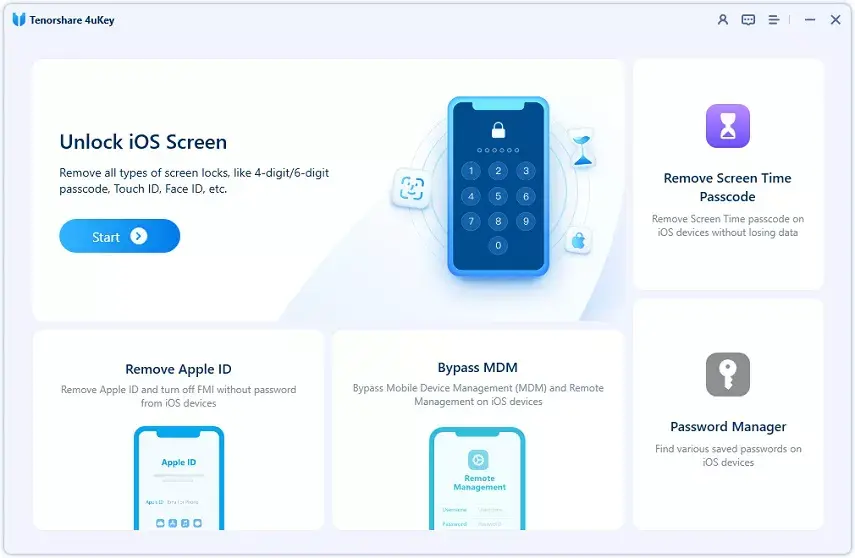
Βήμα 2: Συνδέστε το iPad ή το iPhone σας και ξεκινήστε τη διαδικασία αφαίρεσης του MDM bypass
Μετά την εγκατάσταση του 4uKey, συνδέστε τη συσκευή Apple από την οποία θέλετε να αφαιρέσετε το κλείδωμα MDM στον υπολογιστή σας. Εισαγάγετε έναν κωδικό πρόσβασης ώστε η συσκευή να εμπιστεύεται τον συνδεδεμένο υπολογιστή. Στη συνέχεια, στην εφαρμογή 4uKey, κάντε κλικ στο κουμπί "Έναρξη" στην ενότητα "ΜΔΜ Παράκαμψη".

Βήμα 3: Αφήστε το 4uKey να ολοκληρώσει τη διαδικασία παράκαμψης
Μόλις πατήσετε το κουμπί "Έναρξη", το 4uKey θα αρχίσει να παρακάμπτει το κλείδωμα MDM. Είναι σημαντικό η συσκευή Apple να παραμένει στη θέση της κατά τη διάρκεια αυτής της διαδικασίας. Εάν η θύρα USB χαλαρώσει ή αποσυνδεθεί για κάποιο λόγο, ίσως χρειαστεί να ξεκινήσετε την όλη διαδικασία από την αρχή. Όταν ολοκληρωθεί η διαδικασία, η συσκευή σας Apple θα πρέπει να επανεκκινήσει.
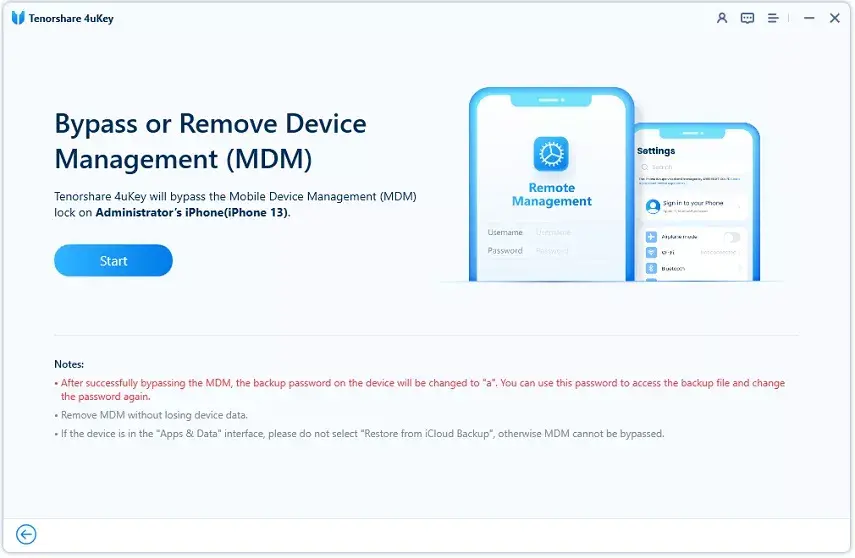
Σημείωση
Αυτή η διαδικασία απαιτεί υπολογιστή. Επίσης, μπορεί να χρειαστεί να απενεργοποιήσετε την επιλογή «Find My iPhone/iPad» για να λειτουργήσει το εργαλείο 4uKey.
Μέθοδος 3: Παράκαμψη του τηλεχειριστηρίου στο iPhone/iPad δωρεάν με το 3uTools
Ένας άλλος τρόπος για να παρακάμψετε το MDM σε iPhone ή iPad είναι να χρησιμοποιήσετε το 3uTools. Όπως και οι άλλες μέθοδοι που αναφέρονται σε αυτόν τον οδηγό, η χρήση του 3uTools για την κατάργηση του MDM στο iPhone είναι αρκετά απλή. Παρακάτω είναι τα βήματα:
- Κατεβάστε το 3uTools και εγκαταστήστε το στον υπολογιστή σας
- Ανοίξτε την «Οθόνη κλειδώματος ενεργοποίησης» στο iPhone σας
- Συνδέστε τη συσκευή σας Apple στον υπολογιστή σας
- Κάντε κλικ στην επιλογή "Αρχείο" στο 3uTools και κάντε κλικ στο "Συνέχεια"
- Ανοίξτε τη γραμμή εργαλείων στο μενού πάνω δεξιά και κάντε κλικ στο "Παράλειψη ρυθμίσεων"
- Κάντε κύλιση προς τα κάτω και επιλέξτε "Skip Setup Assistant"
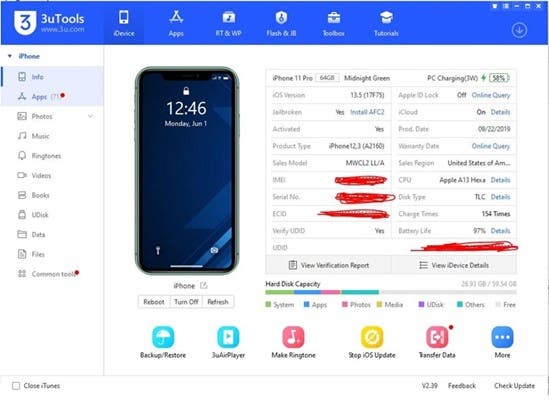
Σημείωση
Για να παρακάμψετε το MDM με το 3uTools, θα χρειαστείτε έναν υπολογιστή. Επίσης, εάν δεν έχετε κατεβάσει ακόμα τη συσκευή σας Apple, θα πρέπει να την κατεβάσετε και να την ρυθμίσετε πριν χρησιμοποιήσετε το 3uTools.
Μέθοδος 4: Παράκαμψη MDM σε iPhone/iPad χρησιμοποιώντας τις Ρυθμίσεις
Εάν γνωρίζετε τα διαπιστευτήρια διαχειριστή για να κλειδώσετε το MDM στη συσκευή σας Apple, μπορείτε να το ξεκλειδώσετε χρησιμοποιώντας την εφαρμογή Ρυθμίσεις. Για να το κάνετε αυτό, πρέπει να εκτελέσετε τα ακόλουθα βήματα:
- Ανοίξτε την εφαρμογή Ρυθμίσεις και πατήστε Γενικά
- Μεταβείτε στο «VPN και Διαχείριση Συσκευών
- Βρείτε το προφίλ MDM
- Κάντε κλικ στην «Κατάργηση διαχείρισης» και εισαγάγετε τα στοιχεία σύνδεσης διαχειριστή
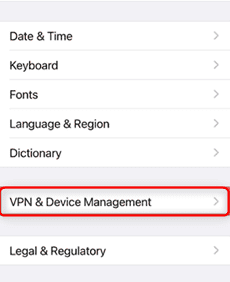
Σημείωση
Όπως αναφέρθηκε, αυτή η διαδικασία απαιτεί διαπιστευτήρια διαχειριστή. Εάν δεν έχετε, μπορείτε να ζητήσετε από το τμήμα IT της εταιρείας σας να σας παράσχει διαπιστευτήρια, εάν είναι δυνατόν.
Κεφάλαιο
1. Τι είναι ο αποκλεισμός MDM;
Ουσιαστικά, ένα κλείδωμα MDM σε iPhone ή iPad είναι ένα ενισχυμένο μέτρο ασφαλείας που επιτρέπει στις επιχειρήσεις να παρακολουθούν και να διαχειρίζονται εξ αποστάσεως συσκευές iOS. Επιβάλλει επίσης τα μέτρα ασφαλείας που ακολουθούν οι επιχειρήσεις.
2. Μπορώ να αφαιρέσω το MDM χωρίς κωδικό πρόσβασης;
Μπορείτε να αφαιρέσετε το MDM χωρίς διαπιστευτήρια διαχειριστή και κωδικό πρόσβασης. Μπορείτε να χρησιμοποιήσετε το σφάλμα 4uKey, 3uTools ή iOS 13 για αυτό.
3. Το MDM καταργεί την επαναφορά εργοστασιακών ρυθμίσεων;
Όχι, η επαναφορά εργοστασιακών ρυθμίσεων δεν αφαιρεί το MDM από τις συσκευές Apple. Επειδή το MDM είναι εγκατεστημένο σε επίπεδο υλικού σε αυτές τις συσκευές.
4. Πώς να παρακάμψετε το MDM στο iPad χωρίς υπολογιστή;
Μπορείτε να παρακάμψετε το MDM στο iPad χωρίς υπολογιστή, αφαιρώντας το από τις ρυθμίσεις. Αλλά σημειώστε ότι για αυτό πρέπει να έχετε δικαιώματα διαχειριστή.
Τελικές λέξεις
Αν μας ρωτήσατε, η καλύτερη μέθοδος ή εργαλείο για να παρακάμψετε το MDM είναι το 4uKey. Κάνει την αφαίρεση MDM από το iPad ή το iPhone μια πολύ απλή εργασία. Το εργαλείο λειτουργεί επίσης με το iOS 17. Και το καλύτερο μέρος είναι ότι είναι δωρεάν για λήψη. Αλλά μπορείτε επίσης να δοκιμάσετε το 3uTools, να χρησιμοποιήσετε το σφάλμα iOS 13 προς όφελός σας εάν είναι δυνατόν ή να το ξεμπλοκάρετε μέσω της εφαρμογής Ρυθμίσεις.